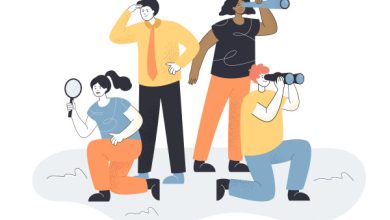Laptop Bị Chậm? Những Cách Giúp Cải Thiện Hiệu Suất Laptop

Bạn có nhớ ngày đầu tiên bạn mua chiếc laptop mới tinh về nhà không? Laptop của bạn khi đó hoạt động mới nhanh và nhẹ nhàn làm sao. Theo thời gian, tốc độ và hiệu suất của máy tính xách tay nói riêng sẽ có thể giảm dần, chẳng hạn như mất nhiều thời gian hơn để khởi động, hoặc mở và đóng các chương trình, ứng dụng có thể lâu hơn. Cố gắng làm việc với một cái laptop chạy chậm có thể khiến bạn bực bội và giảm đáng kể hiệu suất làm việc.
Laptop chạy chậm do nhiều lý do, phổ biến hiện nay như thiếu bộ nhớ, các ứng dụng đã tải xuống và sự hiện diện của vi-rút máy tính hoặc các phần mềm độc hại. May mắn thay, có nhiều cách để khắc phục sự cố này và tăng tốc hiệu suất máy tính xách tay của bạn. Dưới đây là một số cách tốt nhất để chẩn đoán và sửa chữa laptop chạy chậm mà chúng tôi sưu tầm được.
1. Delete Temp files – Xóa Temp files để cải thiện laptop bị chậm
Deleting Temp files hay Temporary files hai lần một tuần giúp laptop của bạn nhanh hơn đáng kể. Trong máy tính, các temp files được tạo ra và lưu trữ lại trong máy khi bạn sử dụng phần mềm ngốn nhiều dung lượng trên hệ thống như chỉnh sửa đồ họa, video,…
Phương pháp delete Temp files trên hệ điều hành Windows:
- Nhấn phím WIN+ R -> Gõ “%temp%” -> Nhấn OK
- Một thư mục hiện ra với rất nhiều files, đây chính làm temp files. Nhấn Ctrl + A -> Nhấn Shift + Delete -> Chọn “Yes” để delete temp files.
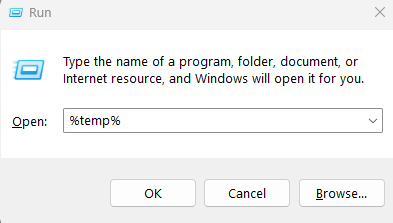
2. Gỡ bỏ những ứng dụng và chương trình không cần thiết
Khi sử dụng laptop hoặc máy tính mới, bạn sẽ thấy nhiều ứng dụng được cài đặt sẵn bởi các đại lý phân phối (các ứng dụng games, giải trí, âm nhạc,…) mà chúng ta hầu như không bao giờ sử dụng. Những ứng dụng được cài đặt sẵn này tiêu tốn nhiều dung lượng và cũng làm chậm hiệu suất hệ thống. Tương tự đối với những dụng do chính bạn cài đặt nhưng không còn nhu cầu sử dụng. Do đó, tốt hơn hết bạn nên gỡ cài đặt những ứng dụng không cần thiết ấy ra khỏi máy.
Cách gỡ cài đặt những ứng dụng không cần thiết trên hệ điều hành Windows:
- Nhấn phím WIN + R -> Gõ “Control” -> Bấm OK
- Trong cửa sổ Control Panel, chọn Program -> Chọn Program and Features -> Ở đó bạn sẽ thấy các phần mềm và ứng dụng được cài trong máy tính của bạn
- Chọn ứng dụng muốn gỡ cài đặt -> Nhấp chuột phải -> Chọn Uninstall
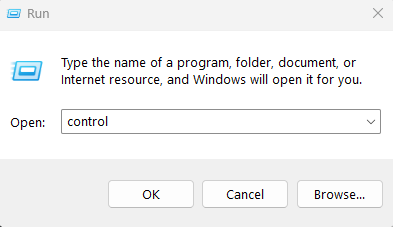
Xem thêm: Mẹo Tăng Tốc Máy Tính Chậm: Cách Cải Thiện Hiệu Suất Một Cách Đơn Giản
3. Kiểm tra các phần mềm độc hại
Scan laptop hoặc máy tính của bạn bất cứ khi nào có thời gian rảnh hoặc mỗi khi bạn cài đặt một ứng dụng mới, thêm ổ cứng,… để phát hiện và xử lý ngay các virus máy tính, spyware, adware và nhiều phần mềm độc hại khác, những thứ sẽ tiêu tốn rất nhiều dụng lượng máy tính của bạn hay thậm chí là mất các dữ liệu quan trọng.
Bạn có thể sử dụng các phần mềm có bản quyền đã được cài đặt bởi các chuyên gia máy tính trước đó. Chúng tôi khuyến khích bạn không sử dụng các phần mềm/ứng dụng không rõ nguồn gốc/bản crack…. Trong bài viết này, SLT Team hướng dẫn bạn scan laptop trên Windows 10 bằng phần mềm quét virus được tích hợp sẵn trên Windows:
- Nhấn phím WIN-> Gõ “Windows Security” -> Chọn Windows Security app
- Bấm Virus & threat protection -> chọn Quick scan hoặc Full Scan
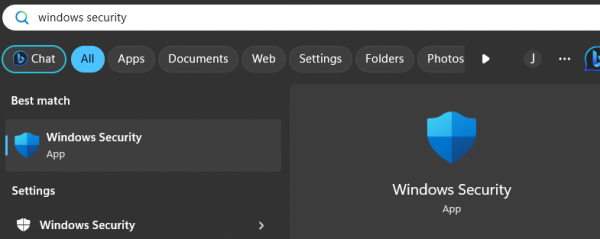
4. Reboot hoặc Restart lại máy tính thường xuyên
Khởi động lại laptop của bạn mỗi ngày một lần và khóa máy tính bất cứ khi nào bạn bước ra khỏi bàn làm việc. Cách làm này có thể cải thiện hiệu suất máy tính của bạn bằng cách xóa RAM, ngăn chặn rò rỉ bộ nhớ và sửa các lỗi phát sinh (fix bugs). Nếu hệ thống của bạn bị chậm, trước tiên hãy khởi động lại hệ thống trước khi thực hiện các bước kiểm tra tiếp theo tiếp theo, một cách làm rất đơn giản lại vô cùng hiệu quả.
5. Deactivate các Start-up programs
Các Start-up programs là các chương trình sẽ được tự động khởi động và tiếp tục chạy ở chế độ nền ngay khi bạn khởi động máy tính. Tuy nhiên, nếu bạn không sử dụng những ứng dụng đó hàng ngày hoặc laptop của bạn không đủ mạnh để chạy nhiều chương trình cùng lúc, những ứng dụng này sẽ khiến laptop bị chậm và hoạt động không hiệu quả.
Hướng dẫn cách tắt ứng dụng tự khởi động trên Windows:
- Nhấn phím WIN + R -> gõ “ipconfig” -> Nhấp vào “OK”
- Trên của sổ System configuration, chọn Start-up -> Chọn những ứng dụng bạn muốn tắt chế độ Start-up và nhấn OK
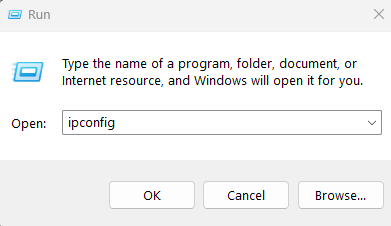
6. Tự làm sạch phần cứng và bảo trì laptop của bạn định kỳ
Nếu bạn là người được trang bị một chút kiến thức về máy tính, bạn có thể tự thực hiện một vài thao tác đơn giản để vệ sinh phần cứng máy tính ngay tại nhà. Để bảo trì máy tính xách tay của mình hiệu quả, bạn nên tham khảo thêm về hãng và kiểu máy của laptop.
Một vài thao tác đơn giản để vệ sinh phần cứng:
- Tắt (hoặc) Rút nguồn điện trước khi xử lý
- Tháo cụm vỏ dưới của laptop bằng cách tháo vít bằng các dụng cụ chuyên dụng. Nếu bạn là người dùng máy tính để bàn, hãy tháo vỏ ngoài của tủ CPU
- Bạn có thể làm sạch các bộ phận bằng cách sử dụng máy thổi
- Làm sạch bảng mạch bằng cồn Isopropyl, vải trắng mềm nhưng bền
- Tháo RAM nhẹ nhàng và vệ sinh phần cạnh của RAM
- Kiểm tra các thiết bị và lắp vỏ laptop/CPU
Vài tháng một lần, bạn nên thực hiện bảo dưỡng laptop thường xuyên bởi các chuyên gia có chuyên môn để đảm bảo máy tính hoạt động bình thường.
by SLT Team